Comment effacer ou masquer votre historique de recherche et de navigation
Besoin d'effacer votre historique de recherche Google pour garder vos recherches à l'abri des regards indiscrets? Ou chercher quelque chose que vous connaissez vous causerait des ennuis si quelqu'un le découvrait? Eh bien cet article vous aidera à éviter d'être pris! Cet article a été mis à jour depuis sa première écriture en 2007 avec toute une série de nouvelles informations jusqu'à la fin de 2014. Auparavant, j'ai simplement écrit que vous pouviez effacer la barre d'outils de recherche dans votre navigateur et effacer l'historique de votre navigateur. aller.
Malheureusement, ces jours sont partis. La plupart des navigateurs ont maintenant juste un omnibox qui combine la barre d'adresse avec la barre de recherche. Pour vraiment effacer votre historique de recherche nécessite de comprendre la profondeur à laquelle vous êtes suivi en ligne non seulement par des logiciels, mais par des entreprises et d'autres entités tierces. Aller plus loin, si vous voulez vraiment cacher votre historique de recherche des regards indiscrets exige encore plus de travail et d'installation, la plupart des gens trouvent simplement trop fastidieux ou fastidieux.
Effacer votre historique de recherche Google est heureusement encore une procédure essentiellement simple. Pour commencer, lorsque vous effectuez une recherche dans votre navigateur, la recherche sera enregistrée dans plusieurs endroits. Le premier est dans l'historique du navigateur local. Donc, si vous utilisez Chrome, vous cliquez sur le bouton Paramètres et cliquez sur Historique. Vous verrez votre historique, que vous soyez ou non connecté à Google. Si vous utilisez Internet Explorer et ouvrez la barre d'outils Historique, vous verrez tous les sites que vous avez visités au cours des 20 derniers jours, puisqu'il s'agit du nombre de jours par défaut que IE conserve dans l'historique.
Les personnes qui ont probablement le plus d'historique de recherche sont celles qui utilisent Chrome et qui sont connectées à Google en permanence. Étant donné que la plupart des internautes effectuent déjà leurs recherches à l'aide de Google, vous pouvez suivre tout ce que vous faites si vous utilisez Chrome ou un Chromebook ou un téléphone Android qui vous oblige à vous connecter en permanence à votre compte Google. Heureusement, vous pouvez passer en revue et voir tout cet historique et soit le supprimer sélectivement ou tout supprimer.
Une autre option qui est apparue plus récemment consiste à utiliser votre navigateur en mode privé ou en mode navigation privée. Ces modes ne suivent fondamentalement rien sur votre ordinateur, mais vous devez toujours vous inquiéter que vos recherches soient enregistrées en ligne.
Enfin, si vous voulez cacher votre recherche autant que possible, nous parlerons également d'utiliser des outils comme le navigateur Tor et un VPN. En utilisant ces outils, vous pouvez rendre la recherche en ligne aussi anonyme et cryptée que possible, sauf si vous êtes quelqu'un comme Edward Snowden!
Tout d'abord, commençons par nous débarrasser de l'historique de votre navigateur LOCAL . C'est très audacieux, car même en effaçant l'historique local, vos recherches et vos sites visités peuvent également être enregistrés dans votre historique en ligne, dont nous parlerons plus tard. Je ne vais pas expliquer les étapes pour chaque navigateur car vous pouvez facilement effectuer une recherche Google pour la suppression de l'historique du navigateur. Je vais mentionner IE et Chrome, car je les utilise le plus, mais les étapes sont assez similaires pour Firefox et Safari.
Effacer l'historique de recherche locale IE
Selon votre version d'IE, vous pouvez soit aller dans Outils et cliquer sur Supprimer l'historique de navigation, soit cliquer sur l'icône en forme de roue dentée en haut à droite, choisir Options Internet puis cliquer sur Supprimer dans la section Historique de navigation .


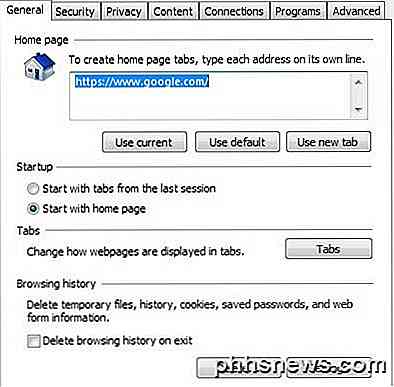
Dans la boîte de dialogue Supprimer l'historique de navigation, cochez les cases pour supprimer les données que vous souhaitez supprimer. Vérification de l' historique serait une bonne idée avec les données de formulaire et les fichiers Internet temporaires et les cookies et les données de site Web . Cela supprimera tout ce que vous avez tapé dans n'importe quel formulaire sur n'importe quelle page Web, y compris le champ de recherche Google.
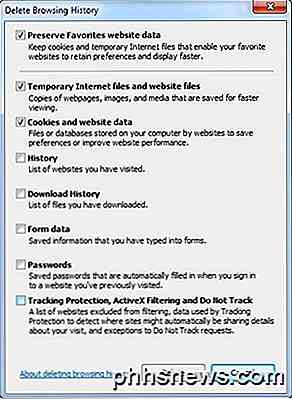
Vous pouvez également modifier d'autres paramètres dans IE pour une meilleure protection, comme la suppression de l'historique du navigateur lorsque vous quittez le navigateur et la suppression de l'historique de saisie semi-automatique dans l'onglet Contenu . L'historique de saisie semi-automatique est ce qui est enregistré lorsque vous tapez quelque chose dans la barre d'adresse dans IE.
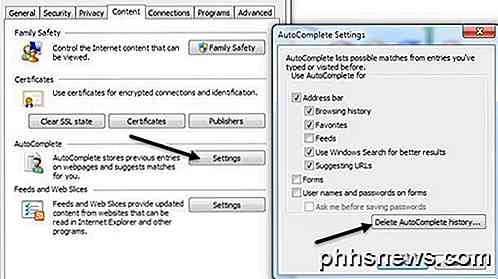
Effacer l'historique local Google Chrome
Dans Chrome, pour effacer l'historique de navigation local stocké sur l'ordinateur, cliquez sur l'icône avec les trois lignes en haut à droite et cliquez sur Historique .
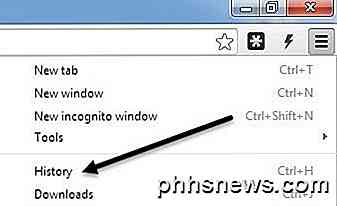
Ici, vous verrez toute l'histoire locale des recherches sur Internet et des pages visitées. Si vous avez effectué des recherches sur un autre ordinateur à l'aide de Chrome, ces dernières n'apparaîtront pas ici, sauf si vous êtes connecté à Google.
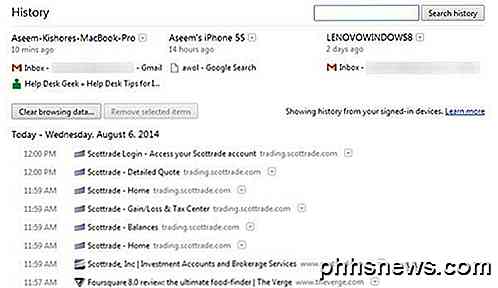
Comme vous pouvez le voir ci-dessus, je suis connecté à Chrome pour que tout mon historique soit affiché ici, y compris sur mon MacBook Pro, mon iPhone et mon ordinateur Windows 8. Cependant, la chose clé à noter est que lorsque vous appuyez sur le bouton Effacer les données de navigation et supprimez votre historique, cela supprime uniquement l'historique local. Si vous consultez votre historique Web Google, que je vous expliquerai plus tard, toutes vos recherches et vos sites Web visités y sont toujours stockés.
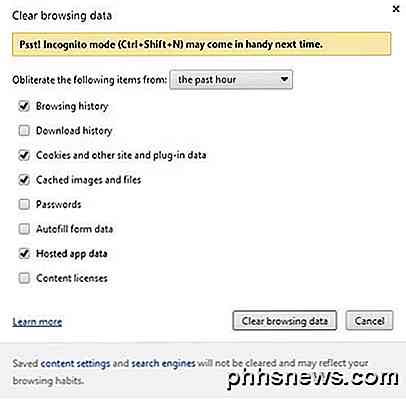
Dans la boîte de dialogue Effacer les données de navigation, vous devez d'abord choisir l'intervalle de temps pour les données que vous souhaitez supprimer. Cela va de l'heure passée au début des temps, avec quelques autres options entre les deux. Ensuite, vous cochez les cases correspondant aux types de données que vous souhaitez supprimer: historique de navigation, historique de téléchargement, cookies, images / fichiers caches, mots de passe, données de saisie automatique, données d'application hébergées et licences de contenu. Les données de l'application hébergée sont des données provenant d'applications tierces que vous installez à partir du Chrome Web Store.
Effacer l'historique de recherche Web en ligne
Maintenant que nous avons effacé notre historique de recherche locale, parlons des choses en ligne. Si vous êtes comme la plupart des gens, vous utilisez probablement un service de messagerie en ligne comme Yahoo, Google, Outlook.com ou quelque chose de similaire. Toutes ces entreprises ont également des moteurs de recherche, ce qui signifie que vous êtes probablement connecté à votre compte tout en utilisant le moteur de recherche. J'utilise Chrome et Gmail, donc je suis constamment connecté à mon compte Google, ce qui signifie que toutes mes recherches sont également enregistrées par Google en ligne.
Même lorsque j'ai effacé mes données de navigation Google comme indiqué ci-dessus, j'ai toujours trouvé toutes mes recherches précédentes en ligne en allant sur https://history.google.com/history/. Certes, seulement je peux voir cet historique Web, mais il est toujours là et si vous êtes comme moi, vous pourriez avoir un conjoint ou un autre significatif qui peut accéder à votre compte.
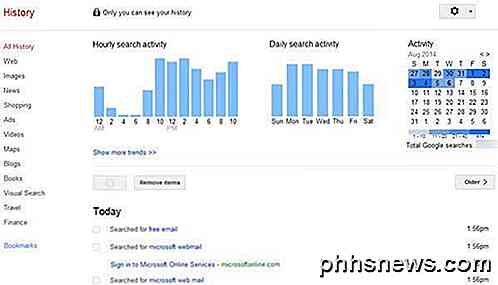
Pour supprimer votre historique Web, vous devez sélectionner les éléments individuellement, puis cliquer sur Supprimer les éléments . Malheureusement, je n'ai pas trouvé moyen d'effacer une semaine ou un mois ou une année de données ou quelque chose comme ça. Vous pouvez supprimer tout votre historique Web, mais cela effacera tout ce que vous avez recherché depuis le début des temps. Vous pouvez ou ne pas vouloir faire cela.
La même chose vaut pour Yahoo et Bing historique de recherche. Voici les liens si vous utilisez ces services et souhaitez supprimer votre historique de recherche:
https://help.yahoo.com/kb/SLN22645.html?impressions=true
https://www.bing.com/profile/history
Utilisation de modes privés pendant la navigation
Tous les navigateurs modernes prennent désormais en charge un mode de navigation privé qui, fondamentalement, ne suit rien dans le navigateur ou localement. Vous pouvez toujours être suivi par les sites Web que vous visitez, mais votre historique de recherche et tous les fichiers de cache locaux, etc. ne seront pas stockés. Dans Chrome, il s'agit du mode navigation privée, dans IE il s'agit de la navigation InPrivate et dans Safari et Firefox, il s'agit simplement de la navigation privée.
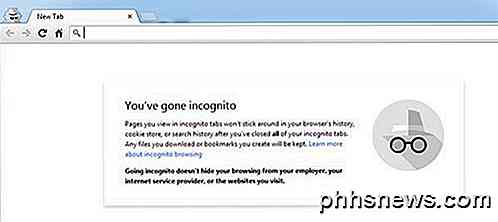
Chaque navigateur a également un aspect différent lorsqu'il est en mode privé spécial afin que vous puissiez être sûr que rien n'est enregistré. Je vous suggère fortement de ne pas vous connecter à un service comme Google, Facebook, etc, car cela irait à l'encontre du but puisque vous serez enregistré et suivi. Il est préférable d'utiliser simplement pour visiter un site Web que vous ne voulez pas que quelqu'un d'autre sache que vous visitez et afin qu'il n'y ait aucune trace de votre activité.
DNS, FAI et VPN
Si vous avez effacé votre historique de recherche local et que vous effectuez une recherche sur le Web en mode de navigation privée, êtes-vous à l'abri de toute autre personne qui pourrait voir ce que vous faites? Malheureusement, pas complètement. Il y a encore quelques barrages routiers importants, dont la plupart des gens ne se soucient pas, mais qui pourraient vous causer des ennuis si, disons, l'application de la loi s'impliquait. Un de ces problèmes est votre FAI.
Chaque fois que vous effectuez une recherche à partir de votre ordinateur à la maison, il passe d'abord par votre fournisseur de services Internet et ils peuvent à peu près capturer toutes les données qu'ils veulent. Désormais, si vous effectuez des recherches sur Google, votre FAI ne peut rien voir car la connexion est sécurisée (HTTPS) et donc cryptée. Cependant, ils peuvent voir vos requêtes DNS, qui sont essentiellement les URL que vous tapez dans votre navigateur Web. Si vous êtes sur un site non chiffré, ils peuvent également voir tout le contenu.
Normalement, ce n'est pas un problème parce que les FAI ne peuvent légalement aller fouiner et voir ce que vous faites, à moins qu'on leur demande d'abandonner des informations par un organisme d'application de la loi ou par une assignation légale donnée, par exemple par la RIAA ou MPAA. C'est pourquoi si vous téléchargez des films et de la musique illégalement en utilisant torrent, vous pouvez finir par recevoir un avis de votre FAI vous disant d'arrêter ou autre chose.
La seule façon de contourner cela est d'utiliser des services de sécurité plus avancés comme un VPN (Virtual Private Network). Normalement, vous entendez parler de VPN lorsque les employés se connectent à leurs réseaux d'entreprise en toute sécurité, mais il est également utilisé par un grand nombre d'utilisateurs domestiques. Lifehacker a une liste des 5 meilleurs fournisseurs de VPN pour l'usage des consommateurs et j'utilise personnellement l'accès privé à Internet et j'en ai été très heureux. Non seulement vos données sont cryptées, donc votre FAI ne peut rien voir de ce que vous faites, mais votre emplacement est également anonymisé, votre emplacement réel est donc caché des sites que vous visitez.
Au fur et à mesure que la technologie avance, essayer de garder votre historique de navigation privé deviendra de plus en plus difficile. Il y a beaucoup de mesures que vous pouvez prendre, mais souvenez-vous toujours que rien n'est infaillible, alors faites toujours attention à ce que vous faites en ligne. Prendre plaisir!

Si vous utilisez "Rest Mode" sur votre PlayStation 4, ou si vous l'éteignez?
Sony vous encourage à utiliser le "Rest Mode" sur votre PlayStation 4 au lieu de l'éteindre complètement. Le mode Repos est un peu comme le mode veille sur votre PC: il passe en mode faible consommation au lieu de s'éteindre complètement, ce qui vous permet d'accéder plus rapidement à vos jeux lorsque vous le réveillez.

Comment envoyer facilement des e-mails à des groupes de personnes dans Gmail
Les listes de diffusion sont un ancien outil dans l'arsenal des e-mails, mais leur implémentation dans Gmail n'est pas immédiatement intuitive. Continuez à lire comme nous vous montrons comment envoyer un courriel à des groupes en utilisant votre compte Gmail. Cher How-To Geek, Je vais probablement me frapper quand vous me montrerez à quel point c'est facile, mais maintenant je suis à perte: comment créer une liste de diffusion simple dans Gmail?



